Wszystkie popularne klienty poczty e-mail mają ograniczenia rozmiaru plików, które można przesyłać pocztą e-mail do odbiorców. Istnieją jednak sposoby wyślij duże pliki jako załączników wiadomości e-mail pomimo tych ograniczeń.
Limity wielkości plików różnią się w zależności od usługi e-mail. Na przykład Gmail, Yahoo i AOL mają limit 25 Mb na e-mail. Outlook.com jest ograniczony tylko do 10 Mb. Nawet stacjonarne programy pocztowe mają ograniczenia. MicrosoftOutlook zezwala tylko na wysyłanie plików o wielkości 20 Mb i chociaż Mozilla Thunderbird jest nielimitowany, nadal możesz napotkać ograniczenia wielkości plików w zależności od tego, z którymi kontami e-mail go łączysz.

Sztuką jest albo zmniejszyć rozmiary plików za pomocą różnych narzędzi, albo ominąć samą pocztę e-mail jako podstawową metodę wysyłania plików .
Kompresowanie plików
Jeśli plik, który próbujesz wysłać, jest nieco powyżej limitu (na przykład plik 30 Mb w Gmailu), możesz go skompresować do tuż poniżej limitu.
Kliknij plik prawym przyciskiem myszy, wybierz Wyślij do, a następnie wybierz Folder skompresowany (spakowany).
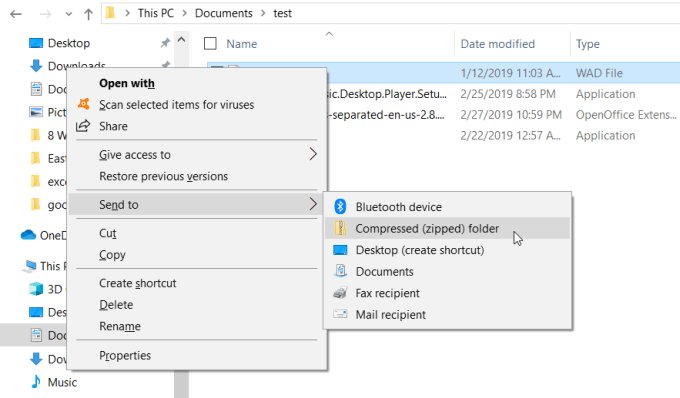
Większość plików po skompresowaniu do pliku ZIP będzie zmniejszyć rozmiar z około 10 do 75%, w zależności od ilości dostępnego miejsca w danych pliku dla kompresji n algorytm do wykonania swojej magii. Przeczytaj nasz drugi post, który szczegółowo opisuje który program kompresji jest najlepszy.
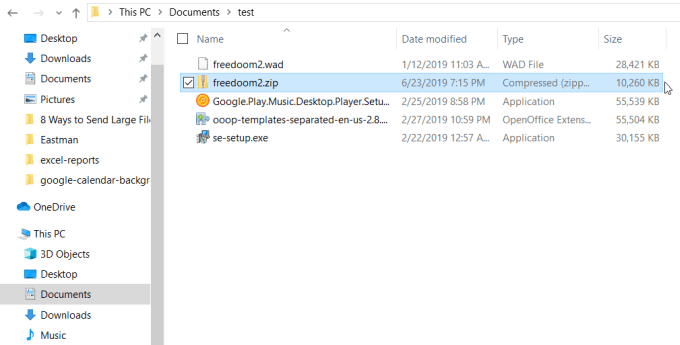
Jeśli procedura kompresji była w stanie zmniejszyć plik poniżej limitów wielkości twoja usługa e-mail, możesz dołączyć plik do swojej wiadomości e-mail. Pamiętaj też, aby przeczytać o różne typy formatów kompresji.
Dzielenie archiwów
Jeśli próbujesz wysłać jeden duży plik archiwum, który zawiera wiele plików i folderów, zawsze możesz podzielić ten plik na mniejsze archiwa, z których każda jest w usłudze e-mail limit rozmiaru.
Na przykład weź plik ZIP o rozmiarze poniżej 60 Mb. Nie będziesz mógł wysłać tego pliku za pomocą Gmaila ani żadnej innej usługi e-mail w chmurze.
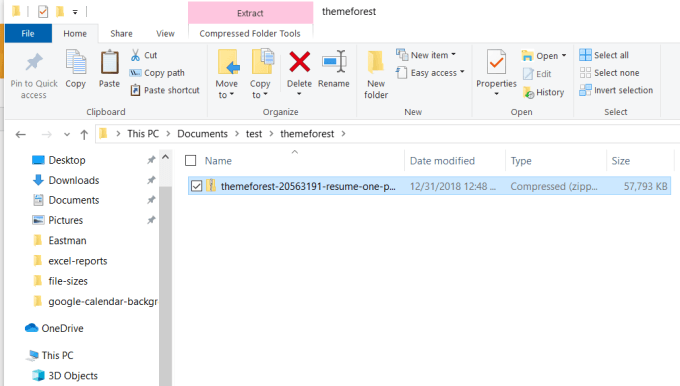
Kliknij plik prawym przyciskiem myszy i wyodrębnij wszystkie zawarte w nim pliki do ich indywidualnych plików i folderów, wybierając Wyodrębnij wszystko.
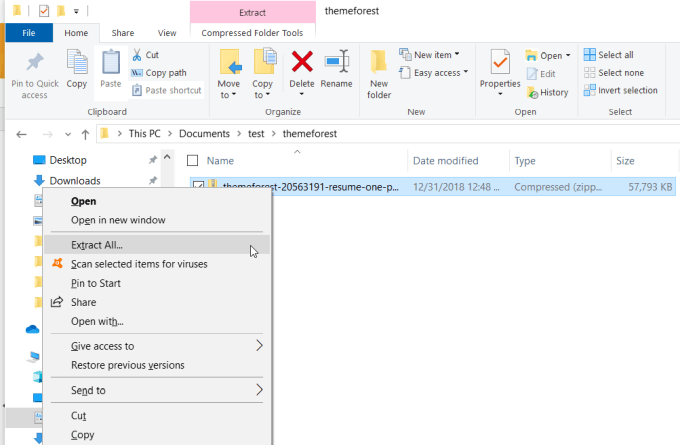
Następnie utwórz nowy plik archiwum, klikając prawym przyciskiem myszy w folderze, wybierając Nowyi Skompresowany (skompresowany) folder.
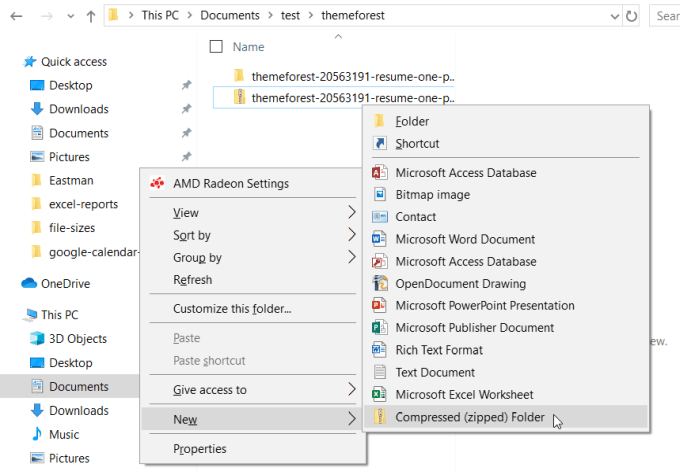
Następnie skopiuj wszystkie pojedyncze pliki i foldery, które właśnie wyodrębniłeś z dużego pliku archiwum. Następnie kliknij prawym przyciskiem myszy nowy, pusty plik archiwum i wybierz Wklej.
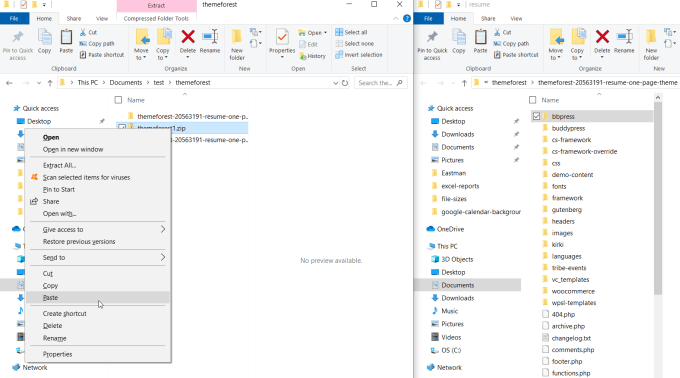
Powtórz ten proces dla jak największej liczby plików i pojedynczych folderów, aż do uzyskania rozmiarunowego utworzonego pliku archiwum jest poniżej limitu rozmiaru.
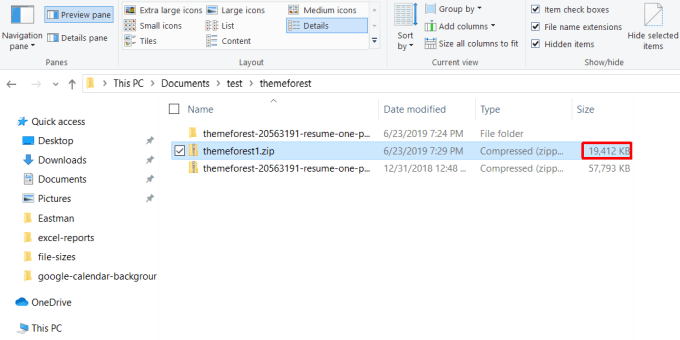
Powtórz powyższy proces, aby utworzyć kolejne puste archiwum i kontynuować kopiowanie kolejnych plików i folderów, dopóki każdy z tych plików nie przekroczy limitu. Utwórz tyle plików archiwum, ile potrzebujesz, aby ponownie skompresować wszystkie pliki i foldery z oryginalnego, dużego pliku archiwum.
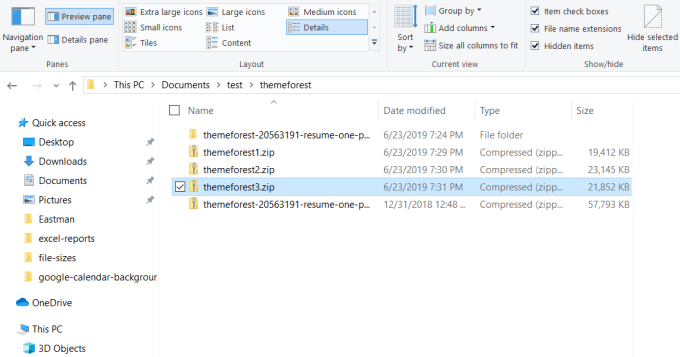
Na koniec możesz wysłać każdy z tych plików jako osobne e-maile, dopóki ich nie wyślesz.
Wyślij pliki przez Dysk Google
Innym podejściem jest przesłanie ponadwymiarowego pliku do konta udostępniania w chmurze, takiego jak GoogleDrive, przyznanie praw wszystkim osobom mającym link do jego obejrzenia (co jest domyślne) i wysłanie odbiorcy linku do pliku w Google Dysk.
Aby to zrobić, prześlij zbyt duży plik do folderu na koncie na Dysku Google.
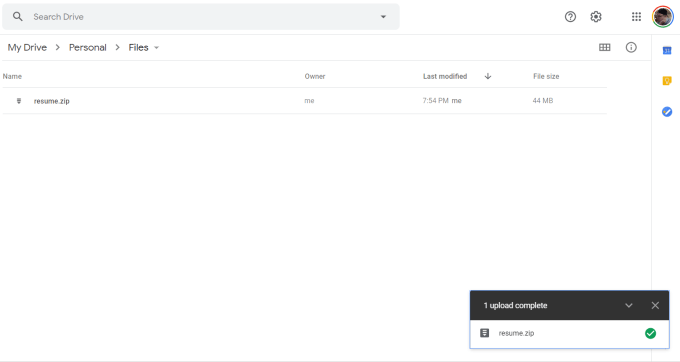
Kliknij plik prawym przyciskiem myszy na Dysku Google i wybierz Udostępnij.
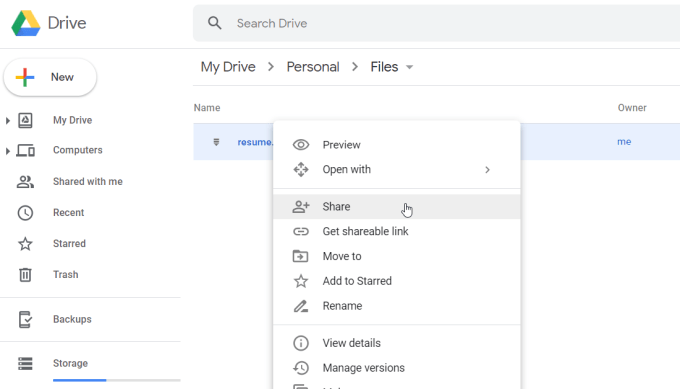
W oknie Udostępnij innym, obok Każdy z linkiem może wyświetlić, wybierz Kopiuj link.
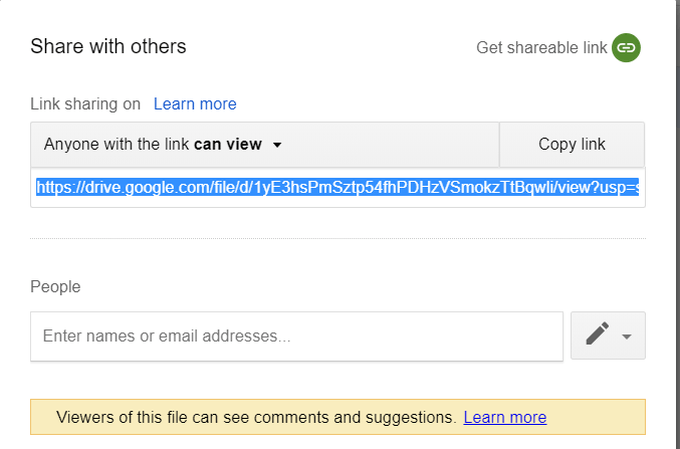
Spowoduje to skopiowanie adresu URL pliku Dysku Google do schowka.
Przejdź do wiadomości e-mail Gmaila i wybierz wstaw link. Wklej link do pliku Dysku Google w polu Adres internetowy.
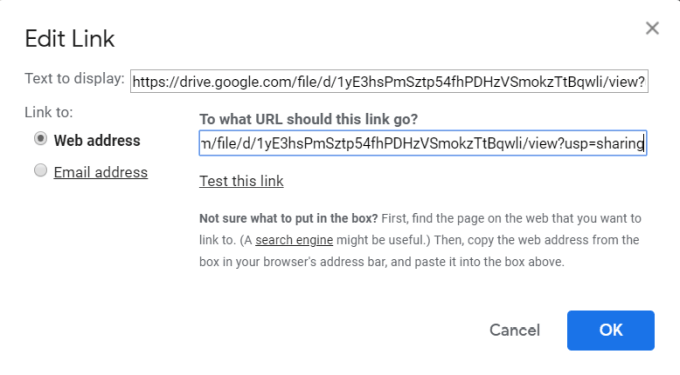
Wybierz OK, aby zakończyć. Spowoduje to wstawienie łącza do wiadomości e-mail.
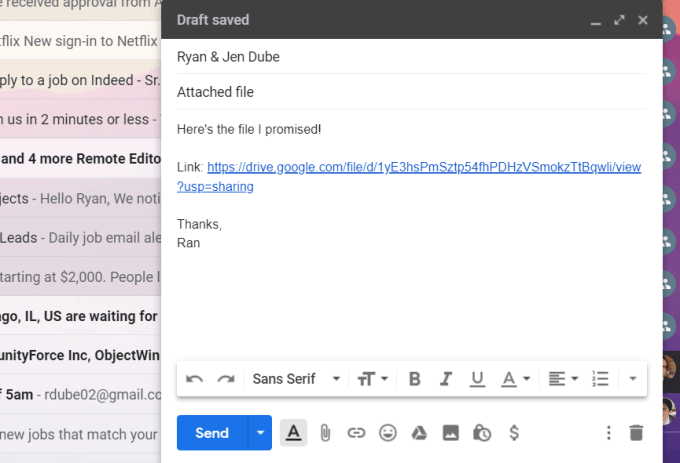
Wybierz Wyślij, aby zakończyć. Wystarczy, że odbiorca kliknie link, aby pobrać plik z udostępnionego pliku Dysku Google.
Korzystając z tego podejścia, nie ma znaczenia, jak duży jest plik. W ten sposób możesz wysłać dowolny plik dowolnej wielkości.
Użyj integracji Gmaila z Dyskiem Google
Jeszcze szybciej możesz przesłać duży plik i wysłać link, korzystając z integracji istniejącej między Gmail i Dysk Google.
Jeśli z tych dwóch usług korzystasz, a Ty wysyłasz pocztę e-mail za pomocą Gmaila, musisz jedynie załączyć plik większy niż 25 Mb.
Gmail automatycznie prześle plik na Twoje konto na Dysku Google z widocznością dla odbiorcy e-maila. Zobaczysz komunikat informujący o tym.
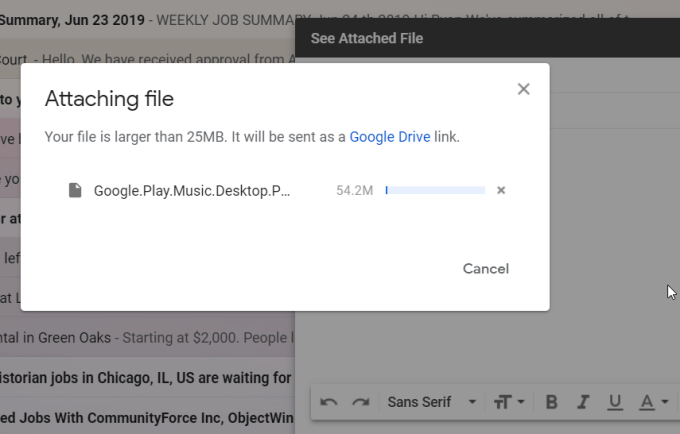
Po zakończeniu przesyłania zobaczysz link do Dysku Google wstawiony do wiadomości e-mail.
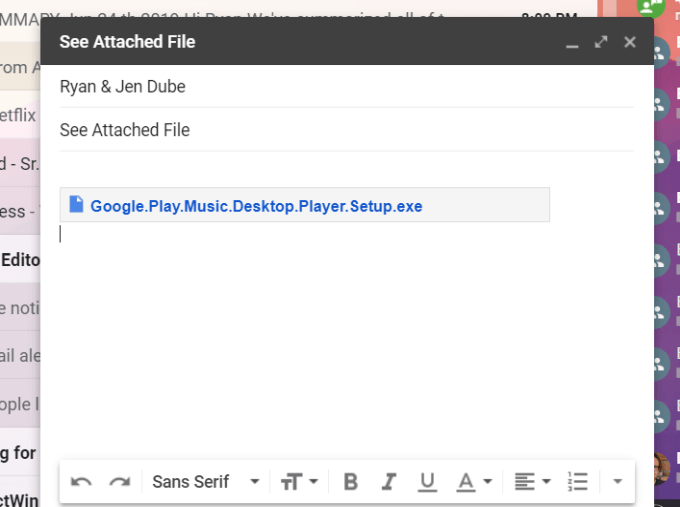
To wszystko. Jest to najszybszy sposób wysłania dużego pliku za pośrednictwem poczty e-mail, ale znowu musisz mieć konto Gmail i Dysk Google, aby działać.
Wyślij bezpośrednio z chmury
Inny szybki sposób aby wysłać zbyt duży e-mail, należy go wysłać z Twoje konto udostępniania w chmurze, a nie z samej usługi e-mail.
Na przykład z konta OneDrive możesz kliknąć prawym przyciskiem myszy dowolny plik i wybrać opcję
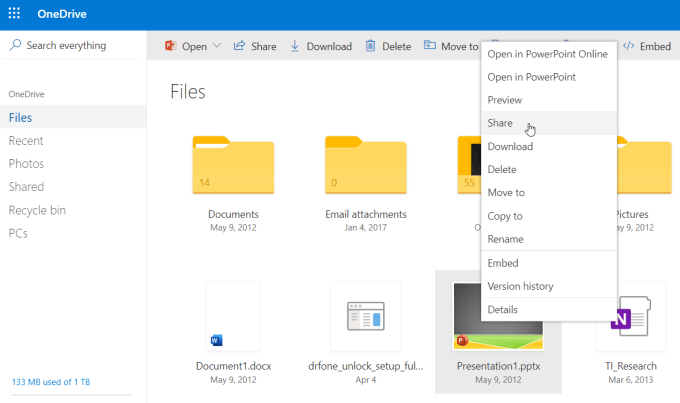
Spowoduje to otwarcie okna Wyślij link, w którym możesz wpisać adres e-mail odbiorcy i wiadomość e-mail, którą chcesz dołączyć.
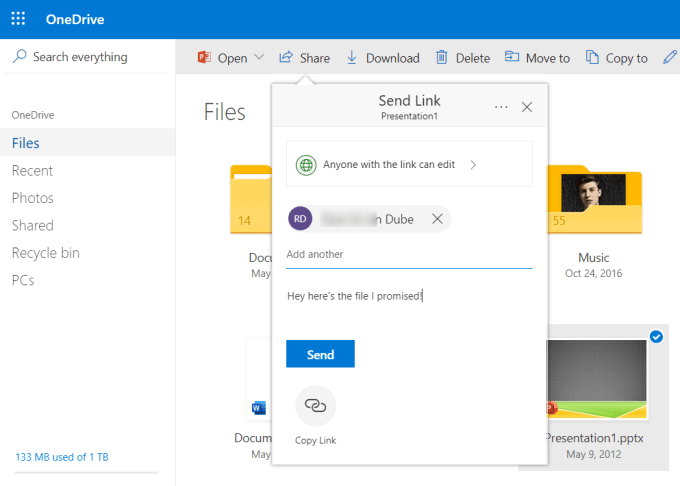
Wybierz Wyślij, aby automatycznie wysłać wiadomość e-mail z linkiem do udostępnionego pliku .
Jest to znacznie szybszy sposób wysyłania dużych plików i nie musisz się martwić, że podzielisz go na mniejsze pliki lub w jakiś sposób zmniejszysz t poniżej limitu.
Użyj swojego anonimowego FTP Hosting
Jeśli masz własne konto hostingowe, możesz użyć anonimowego Funkcja FTP, które zwykle jest dołączone z tymi kontami.
Skontaktuj się z dostawcą usług hostingowych, jeśli nie masz pewności, czy masz tę funkcję włączoną.
Jeśli jest włączona, po zalogowaniu się do cPanel, po prostu odwiedź Sekcja FTP i wyszukaj nazwę użytkownika anonimowego konta. Wybierz opcję Konfiguruj klienta FTP, aby zobaczyć nazwę serwera, której odbiorca e-maila może użyć do nawiązania połączenia FTP.
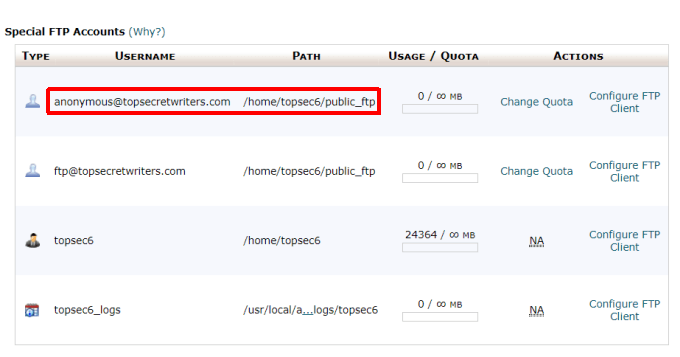
Musisz tylko użyć własnego klienta FTP, aby przesłać swoje duże pliki do anonimowego folderu FTP na swoim koncie hostingowym.
Folder do tego jest zwykle nazywany czymś takim jak public_ftp.

Po przesłaniu danych FTP do odbiorcy mogą oni użyć własnego klienta FTP, aby połączyć się z anonimowym folderem i pobrać plik z public_ftpfolder.
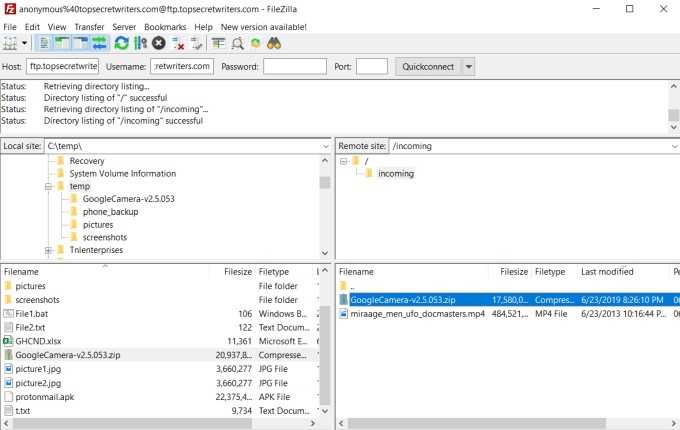
Jest to podejście, które może być konieczne w przypadku bardzo dużych plików, takich jak pliki dużych filmów które mają wiele gigabajtów.
Transfer pliku może chwilę potrwać, ale jest to rodzaj transferu plików, do którego przeznaczona jest technologia FTP.
Przesyłanie dużych plików pocztą e-mail
Jak widać , istnieje wiele sposobów przesyłania bardzo dużych plików pocztą e-mail. Wybór metody zależy od tego, jakie usługi są dostępne i od rozmiaru samego pliku.
Podejście do archiwizacji jest świetne, jeśli twoje pliki przekraczają limit. Ale jeśli masz do czynienia z bardzo dużymi plikami, których nie można podzielić na mniejsze archiwa, najlepszym rozwiązaniem może być metoda udostępniania w chmurze lub metoda FTP.